Наверное, все пользователи Android телефонов сталкивались с тем, что через несколько недель или месяцев после покупки их устройство начинало жутко тормозить. Рабочие столы начинают перелистываться с заметной задержкой, а переход из одного открытого приложения в другое занимает целую вечность. И это при том, что в момент покупки телефон работал молниеносно. Столкнувшись с такой проблемой, пользователи задаются вопросом, почему телефон на Android так тормозит и что делать чтобы это исправить?
Телефон тормозит из-за перегрева процессора и тротлинг
С каждым годом в Android устройства устанавливают все более и более производительные процессоры. С одной стороны это хорошо, ведь требования со стороны приложений также увеличиваются и железо должно им соответствовать, а с другой стороны это создает проблемы с охлаждением.
Дело в том, что современные процессоры для мобильных устройств заметно греются, вы наверняка замечали это во время запуска мобильных игр или других требовательных программ. В некоторых случаях телефон может нагреваться так сильно, что его становится не комфортно держать в руках. Это результат тепловыделения процессора.
ПОЧЕМУ ANDROID НАЧИНАЕТ ТОРМОЗИТЬ И КАК ЭТО ИСПРАВИТЬ?
Для охлаждения процессора производители мобильных телефонов используют различные технические ухищрения. В частности, используются радиаторы и тепловые трубки, которые контактируют с процессором через термопрокладку или термопасту и отводят тепло на корпус устройства. Со временем термопрокладки и термопасты высыхают и эффективность их работы снижается. В таких условиях система охлаждения процессора уже не работает так как она работала, когда устройство было новым.
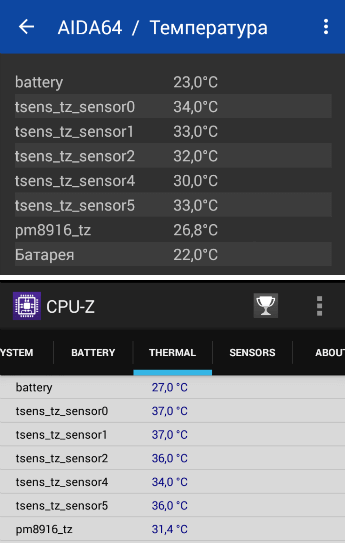
После достижения определенной температуры у процессора начинается так называемый «тротлинг», это механизм защиты процессора, который заключается в снижении тактовой частоты при достижении опасной температуры. Другими словами, процессор снижает свою производительность для того, чтобы охладиться. В результате, чем старше ваше устройство, тем чаще его процессор будет уходить в тротлинг снижая свою производительность и вызывая тормоза в интерфейсе Android и приложениях.
Чтобы не доводить до подобных проблем старайтесь не перегревать процессор. Если ваш телефон стал ощутимо горячим, то ему нужно дать время чтобы остыть. Закройте программу, которое создает нагрузку на процессор, и отложите телефон на несколько минут. Так вы продлите время службы термопрокладок, термопасты и не допустите появления тротлинга.
При желании можно установить специальное приложение для наблюдения за температурой, например, AIDA64 или CPU-Z.
Телефон тормозит из-за установки обновлений
Еще одна существенная причина, которая приводит к тормозам на Android, это обновления операционной системы и приложений. В процессе обновлений в программное обеспечение добавляются новые функции и закрываются старые ошибки, в результате этого софт неизбежно становится «тяжелее», хотя разработчики могут утверждать обратное.
Что делать если тормозит андроид
Например, если вы приобрели телефон на Android 7.0, а потом обновили его до Android 8.0 или 9.0, то вы обязательно заметите, что устройство стало работать медленней. Тоже самое происходит и с приложениями. Сначала разработчики выпускают легкое и быстрое приложение, которое не требует много ресурсов и не тормозит, но с каждым обновлением оно становится все тяжелее и тяжелее. Естественно, после обновления одного приложения телефон не станет сразу тормозить, но у вас может быть установлено несколько десятков приложений, и все они регулярно обновляются.
Несмотря на описанные проблемы обновления нужно устанавливать. Они добавляют в программы новые функции и, что более важно, закрывают обнаруженные уязвимости. Но, в некоторых случаях от установки обновлений можно отказаться. Например, если у вас недорогой телефон и он уже работает не слишком быстро.
Для того чтобы отключить установку обновлений нужно зайти магазин Play Market, найти нужное приложение и нажать на кнопку с тремя точками.
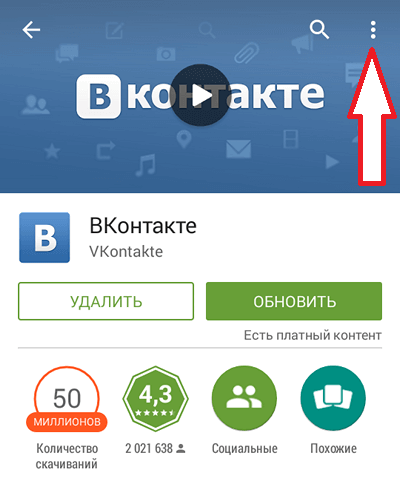
После этого появится меню, в котором можно будет отключить автоматическое обновление для данного приложения.

Также автоматическое обновление можно отключить сразу для всех установленных программ. Для этого нужно зайти в магазин Play Market, открывать боковое меню и перейти в «Настройки».
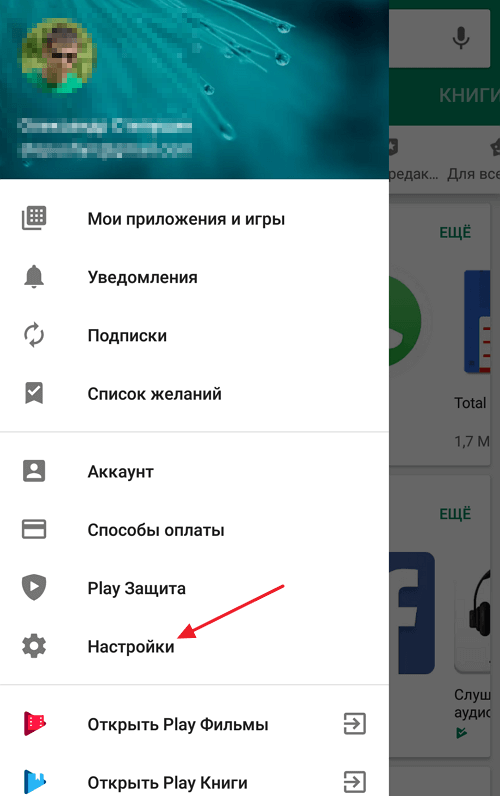
Дальше нужно перейти в раздел «Автообновление».
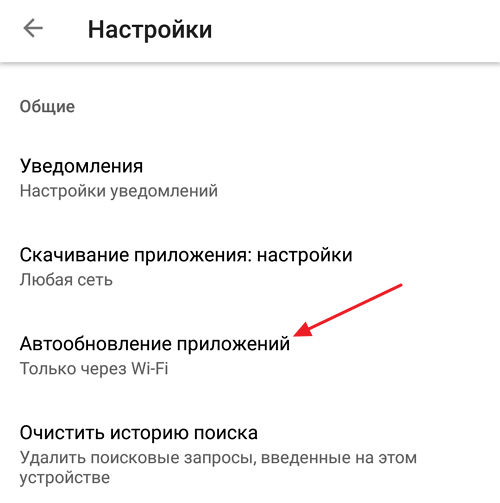
И в открывавшемся меню выбрать вариант «Никогда».
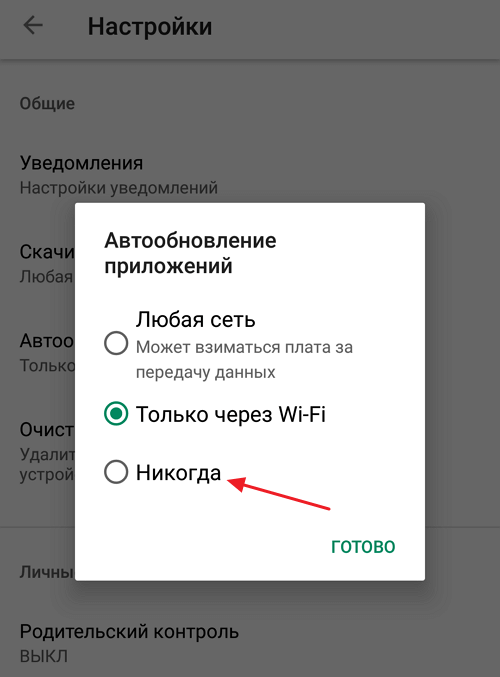
Что касается обновлений самой операционной системы Android, то они обычно не устанавливаются автоматически, и пользователь всегда может отказаться от их установки.
Тормоза из-за недостатка места во внутренней памяти
В процессе использования телефона в его внутреннюю память постоянно что-то сохраняется. Это происходит при установке приложений, их обновлении, а также при обновлении самой операционной системы Android. Кроме этого, в процессе работы многие программы сохраняют во внутреннюю память свои временные файлы, в которых кэшируются данные, с которыми они работают. При отсутствии карты памяти или неправильной настройке телефона во внутреннюю память будут также сохраняться и данные пользователя (например, фотографии, видео и музыка).
Если этот процесс не контролировать, то встроенная память рано или поздно закончится и Android начнет сильно тормозить. Дело в том, что операционной системе и приложениям необходимо свободное место для сохранения своих настроек и данных. Если этого места нет, то каждый раз при попытке что-то сохранить программа будет подвисать.
Чтобы этого избежать, время от времени проверяйте, есть ли место во внутренней памяти вашего телефона. Для этого нужно открыть настройки Android и перейти в раздел «Хранилище».

После этого откроется экран, на котором будет указано, какое количество памяти занято, а какое свободно. Также здесь будет указано, какие именно данные, занимают место в памяти телефона.

Если нажать на кнопку «Освободить место», то Android проанализирует содержимое внутренней памяти и покажет файлы, которые можно удалить.
Тормоза из-за приложений, работающих в фоновом режиме
Пожалуй, одной из главных причин тормозов на Android телефонах являются приложения, работающие в фоновом режиме. Устанавливая приложения из Google Play, зачастую пользователи думают, что эти программы будут просто лежать на флешке, ожидая пока их запустят. Поэтому большинство пользователей устанавливают множество различных программ «на всякий случай».
На самом деле многие из установленных программ постоянно работают в фоновом режиме, даже если пользователь их ни разу не открывал. Не трудно догадаться, что каждая из этих программ использует оперативную память и нагружает процессор. И если таких программ много, то это обязательно приведет к тормозам.
Чтобы такого не происходило, нужно регулярно проверять приложения, которые работают в фоновом режиме. В последних версиях Android для этого нужно сначала включить «Режим разработчика». Поэтому откройте настройки Android, перейдите в раздел «Система – О телефоне» и кликайте на номер сборки, пока не появится сообщение о включении режима разработчика.

После этого нужно вернуться на главный экран настроек Android и перейти в раздел «Система – Для разработчиков – Работающие приложения». Здесь будет отображаться список всех программ, которые работают в фоновом режиме, а также объем оперативной памяти, который они использовали.
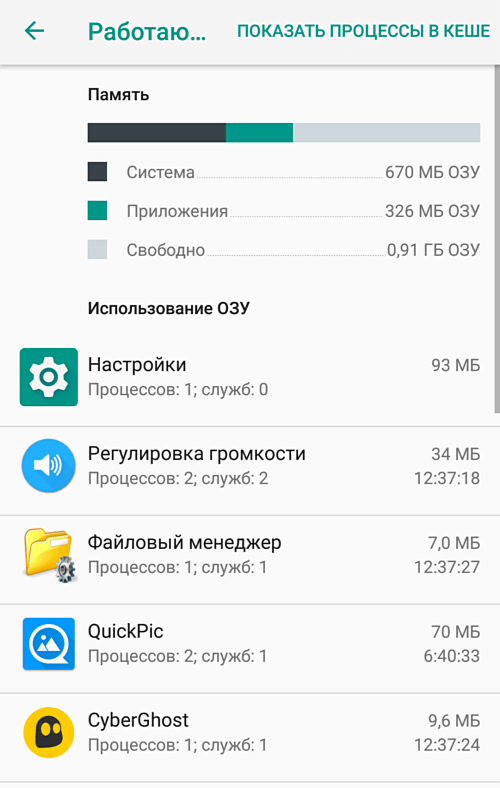
Изучите этот список и удалите все приложения, которые вам не нужны. Нужно отметить, что в разделе «Работающие приложения» можно остановить работу приложения. Но, это не помогает, через минуту, все остановленные таким образом программы снова будут работать. Поэтому ненужные софт необходимо полностью удалять.
Если ничего не помогает
В некоторых случаях Android телефон может продолжать тормозить несмотря на то, что вы сделали все описанное выше. Причиной этого может быть заражение вирусами или другие программные сбои. В такой ситуации стоит сделать сброс телефона до заводских настроек, после чего настроить его с учетом описанных выше рекомендаций.
Для того чтобы сбросить телефон до заводских настроек нужно открыть настройки Android, перейти в раздел «Система – Сброс настроек» и воспользоваться опцией «Удалить все данные (сброс к заводским настройкам)».

После этого появится экран с предупреждением об удалении всех данных. Для того чтобы подтворить сброс нажмите на кнопку «Удалить настройки телефона».

После этого нужно дождаться, пока закончится процедура сброса настроек. После чего телефон можно будет настроить с нуля (как новый).
- Как сделать сброс настроек на Android
- Как убрать экран блокировки на Android
- Как посмотреть сохраненные пароли на Android
Источник: smartphonus.com
Устранение проблем с производительностью смартфона на Android
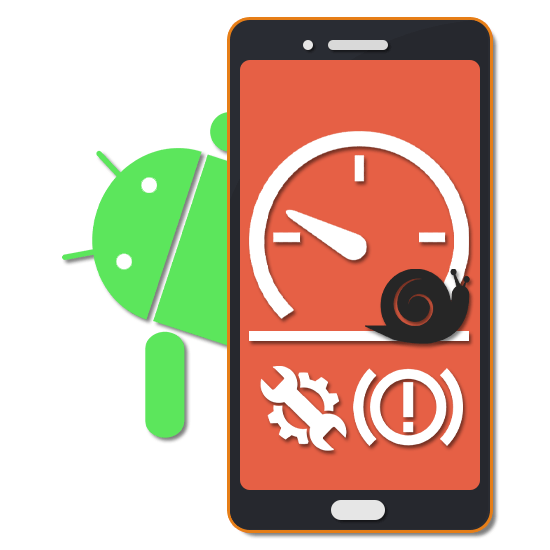
Любой смартфон на платформе Android хоть и предоставляет достаточно стабильный набор функций, все же в процессе работы устройства могут возникать неполадки. Наиболее распространенная проблема подобного рода заключается в снижении производительности, делая невозможной обработку требовательных приложений. В ходе статьи мы расскажем про актуальные методы устранения рассматриваемой ситуации.
Устранение проблем с производительностью смартфона на Android
В настоящее время рассматриваемая проблема может возникать по большому количеству причин, однако в случае с каждой из них удастся найти решение. При этом в рамках данной инструкции описываемые способы подразумевают именно проблемы с производительностью, а не работоспособностью смартфона. Если ваш смартфон не включается или попросту работает некорректно, ознакомьтесь с другим руководством по следующей ссылке.
Способ 1: Удаление ненужных приложений
Самой часто встречаемой проблемой, влияющей на производительность смартфона, является наличие большого количества установленного ПО. Каждая новая программа, даже в остановленном состоянии, резервирует место в памяти, при нехватке которого девайс начинает тормозить. Исправить проблему достаточно легко, попросту воспользовавшись специальным разделом настроек и удалив ненужные приложения в соответствии с нашей инструкцией.
В качестве дополнительной, но не менее важной меры, попробуйте избавиться от системных программ, установленных производителем смартфона. Подобное может отразиться на работоспособности операционной системы, и потому следует внимательно следить за удаляемым ПО. Особенно способ актуален в случаях, если устройство тормозит сразу после приобретения до установки сторонних приложений.

Если вы по каким-то причинам не хотите удалять приложения, можете расширить внутреннюю память устройства при помощи внешнего накопителя. Это позволит избавиться от нехватки свободного места и, вместе с тем, от проблемы снижения производительности. При этом карта памяти с большим количеством информации точно так же может отрицательно повлиять на быстродействие, но уже из-за недостаточно высокой мощности смартфона.
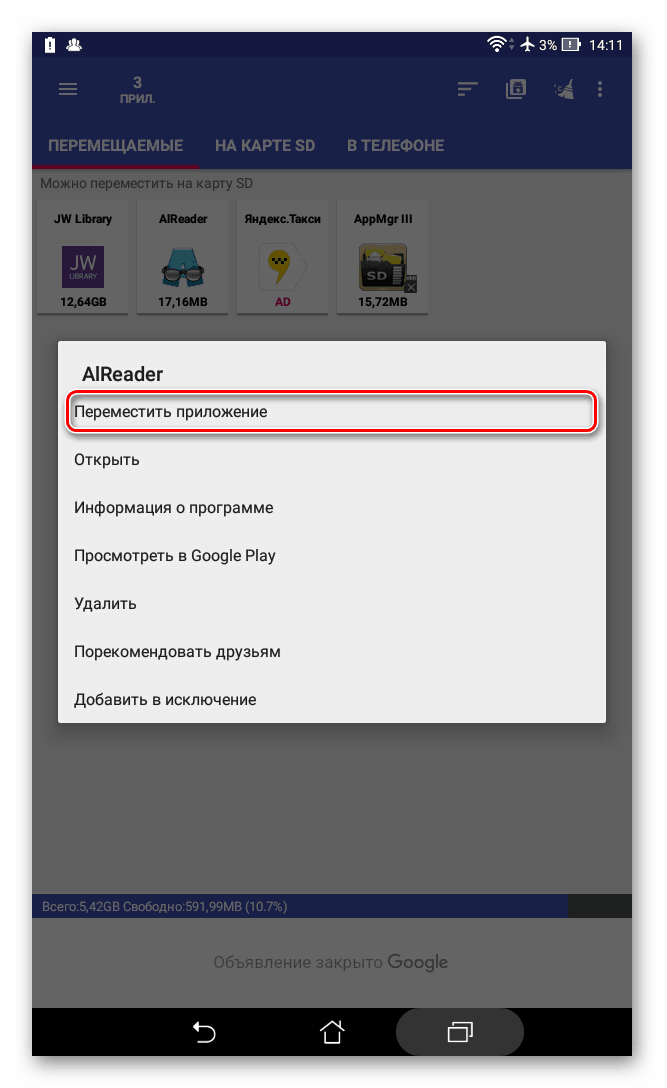
Способ 2: Очистка данных о работе ПО
По большей части вдобавок к первому способу вернуть быстродействие на смартфоне можно посредством удаления данных о работе установленных приложений. В особенности внимание нужно удалить таким программам, как веб-браузеры, социальные сети и мессенджеры, стандартные сервисы Google. Кроме того, желательно повторять эту процедуру на постоянной основе.
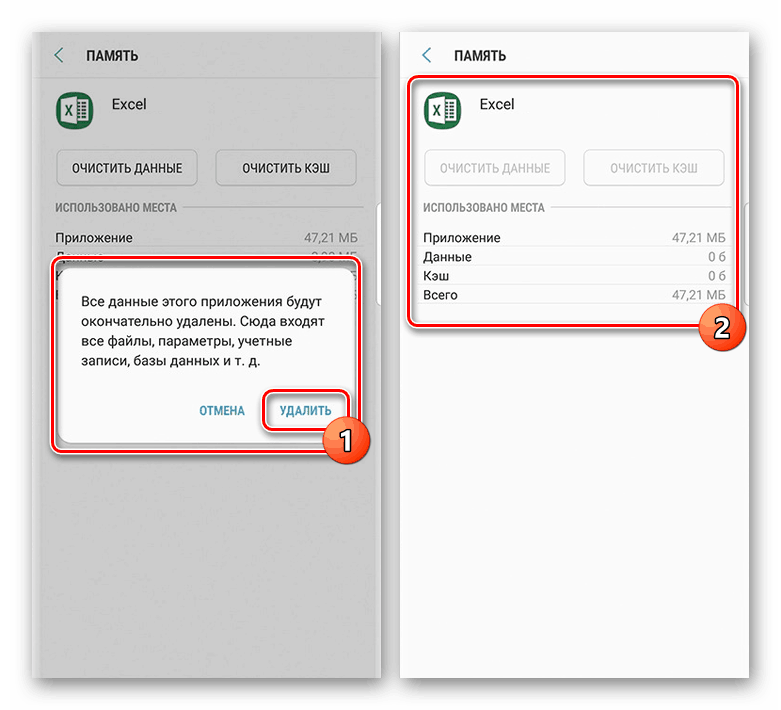
Этот метод распространяется преимущественно на те приложения, данные о работе которых были очищены. Это позволит возобновить их правильную работу без проблем с производительностью.
Чтобы упростить процесс очистки памяти, сделав его автоматическим и более безопасным, установите специальную программу. Оптимальным средством выступает CCleaner, предоставляющий русскоязычный интуитивно понятный интерфейс и множество полезных функций.
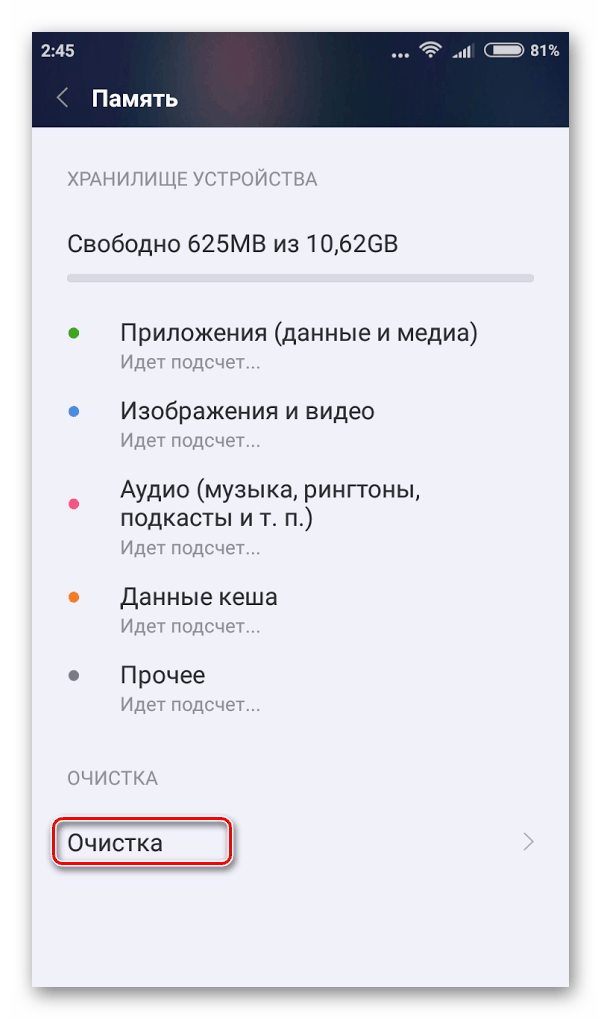
Способ 3: Отключение фоновых задач
Помимо внутреннего пространства на смартфоне, подавляющее большинство приложений работают на постоянной основе, занимая определенное место в оперативной памяти. Каждая программа может быть отключена стандартными средствами операционной системы или сторонними программами.
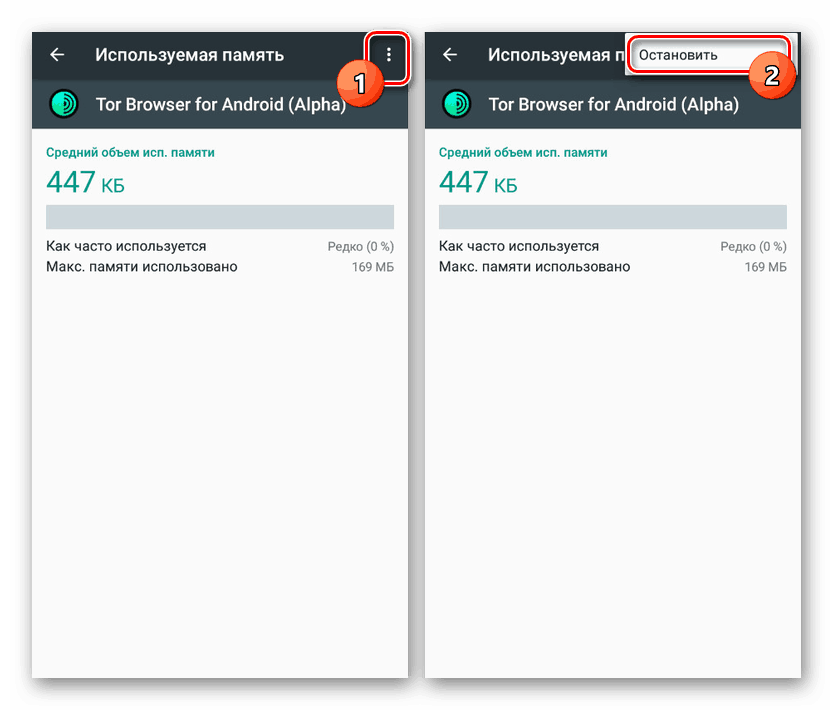
В отличие от внутренней памяти, расширить ОЗУ на смартфоне какими-то внешними средствами не получится. Единственный доступный вариант сводится к использованию сторонних приложений, описанных нами в соответствующей статье на сайте.

Способ 4: Настройка автозагрузки
Очистка автозагрузки напрямую относится к предыдущим разделам статьи, так как позволяет запретить автоматический запуск приложений при включении девайса, и, тем самым, минимизировать потребление ресурсов. Для отключения задач потребуется одна из специальных программ вроде рассматриваемой нами AutoStarts. Дальнейшая инструкция будет описана на ее примере.
- На главной странице найдите раскрывающийся список «Во время загрузки» и разверните его. Здесь будут представлены все приложения, проявившие активность во время включения смартфона.
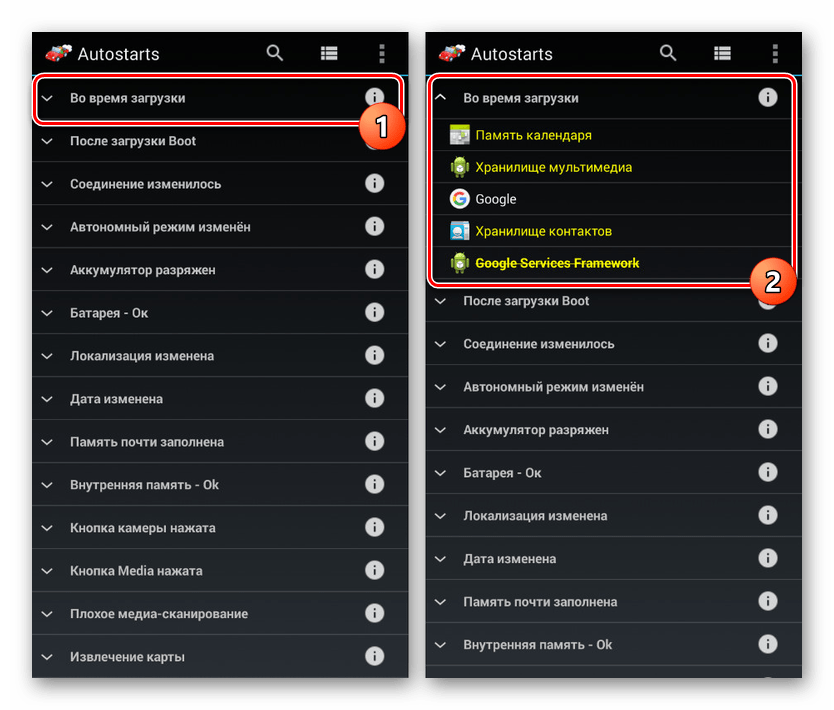
- Выберите один из вариантов ПО, которое хотите убрать из автозагрузки. В появившемся окне воспользуйтесь пунктом «Запретить» для деактивации приложения.
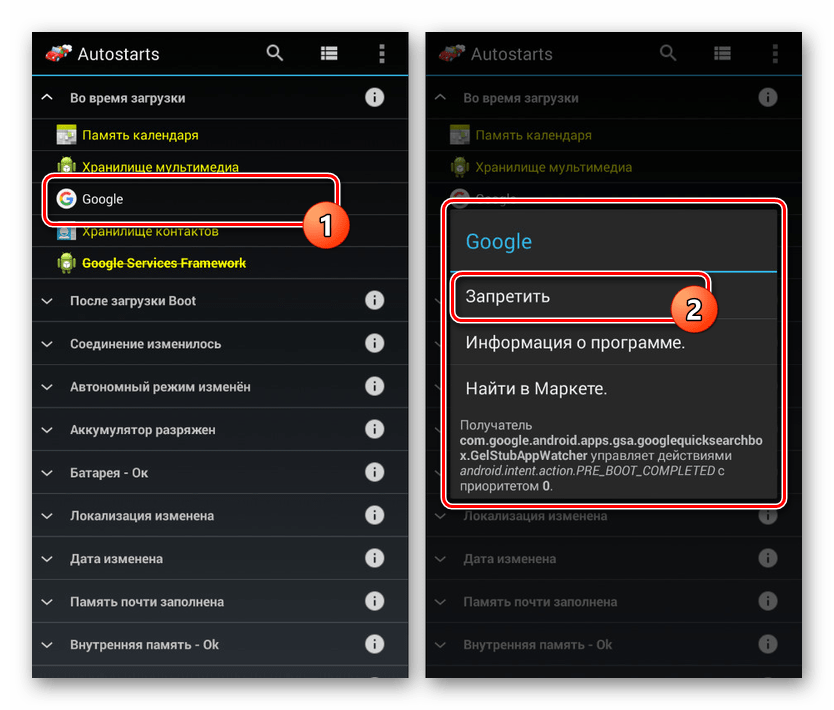
- Для успешного отключения потребуется предоставить AutoStarts права суперпользователя, после чего выбранная программа будет исключена из загрузки.
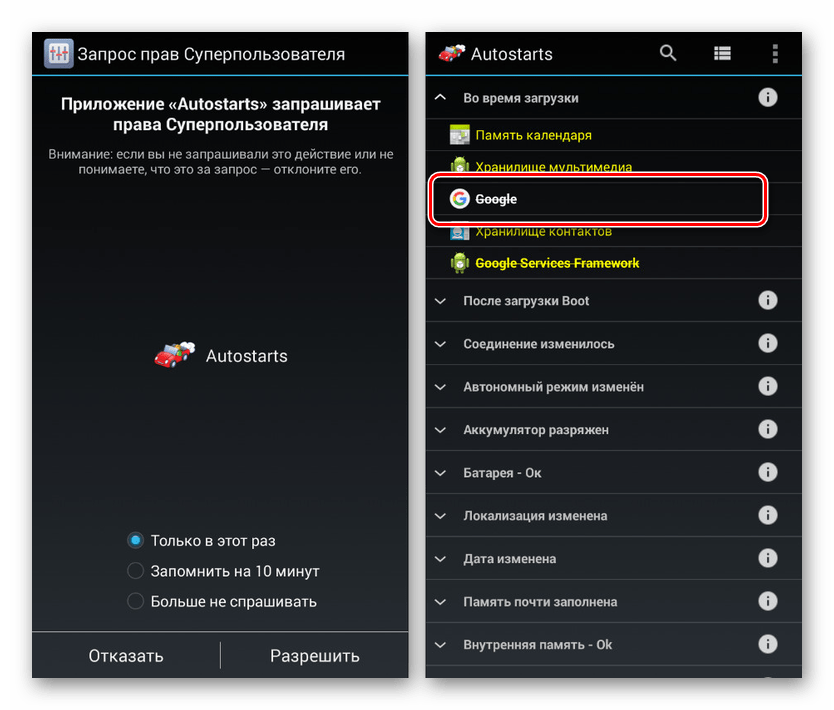
- Если приложение отсутствует в списке «Во время загрузки», но вам наверняка известно про его автозапуск, может потребоваться деактивация через список «После загрузки Boot».

Это средство является платным, из-за чего юзерам, не желающим его приобретать, воспользоваться им не получится. При этом в процессе работы вы не столкнетесь с рекламой, отсутствием поддержки смартфона и наверняка сможете убрать любое приложение из автозагрузки. В качестве альтернативы предлагаем к ознакомлению материал по следующей ссылке.
Способ 5: Проверка телефона на вирусы
Несмотря на достаточно хорошую базовую защиту Android, при некоторых обстоятельствах на девайсе может появиться зловредное ПО, потребляющее ресурсы и замедляющее работу системы. Избавиться от подобного несложно с помощью любого удобного антивируса, рассмотренного нами в отдельном руководстве. При этом лучшее решение сводится к проверке смартфона при помощи компьютера.

Способ 6: Отключение автообновления ПО
Большинство программ на рассматриваемой платформе обновляются в автоматическом режиме сразу же при подключении к интернету. В связи с этим устройство может работать значительно хуже каждый раз, когда вы пытаетесь подключиться к сети. Решается эта проблема посредством отключения автообновления приложений, включая стандартные сервисы Google, по соответствующей инструкции.

Способ 7: Откат к предыдущей версии ОС
Практически каждый купленный аппарат обновляется системными средствами до новой версии ОС, однако в некоторых случаях подобное сказывается на производительности. Связано это с более высокими требованиями новых выпусков Android в сравнении со старыми. Решить проблему можно путем возврата к заводскому варианту прошивки, детально описанному нами в другой статье.
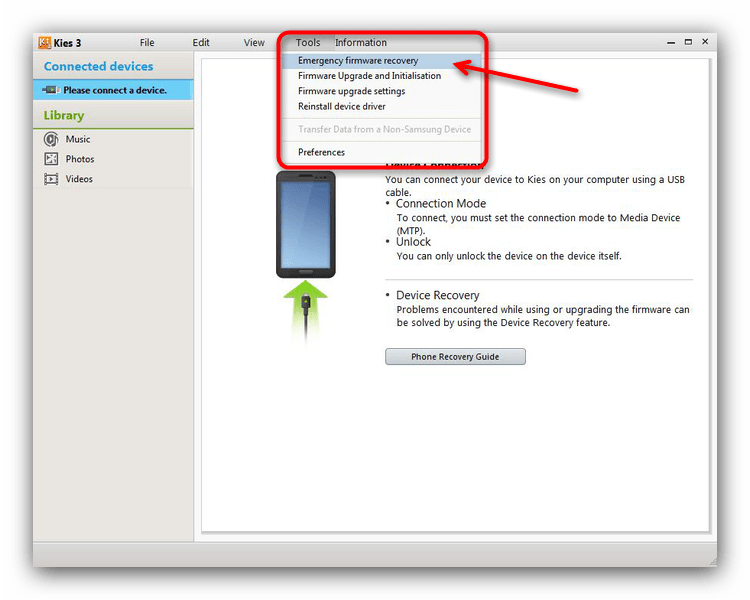
Способ 8: Установка новой прошивки
Если при стандартной прошивке ваше устройство тормозит, можете самостоятельно установить кастомный вариант, многие из которых выложены на форуме 4PDA. Чтобы не столкнуться с проблемами в процессе замены прошивки, обязательно следуйте нашей инструкции. Кроме того, стоит сосредоточить внимание на более или менее упрощенных версиях, оптимизированных под ваш смартфон.
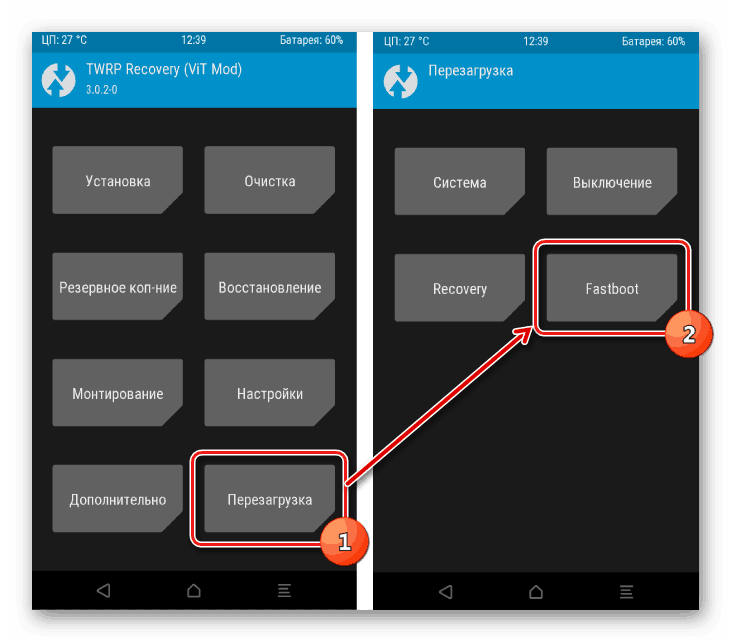
Способ 9: Сброс памяти устройства
Этот метод является радикальным решением, так как его использование повлечет за собой удаление всех установленных на смартфоне приложений, включая обновления для стандартного ПО. Однако если прочие методы не помогают вернуть быстродействие, именно подобное решение может помочь.
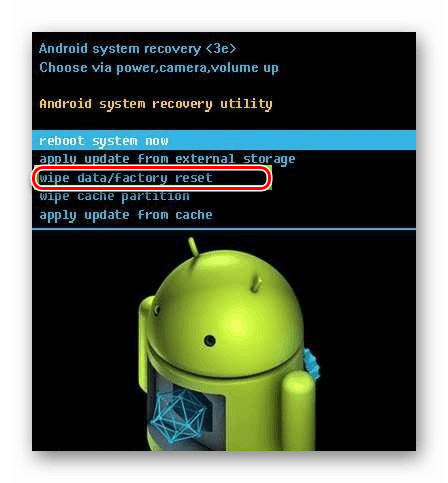
Способ 10: Обновление смартфона
Последний вариант сводится к замене телефона на новое устройство, обладающее более высокими характеристиками и менее изношенными компонентами. Современные достаточно мощные смартфоны имеют не высокие цены, и потому такое решение подойдет лучше всего, особенно если прочие методы не принесли результата.
Заключение
Тормозит телефон Андроид – что делать?

Руководства
У многих телефонов на Android есть одна особенность – после покупки устройство работает замечательно, но вот спустя несколько месяцев начинают появляться ошибки или зависания интерфейса. Это распространенная проблема, с которой можно легко справиться. Причин, почему это происходит много, начиная от банального недостатка свободной памяти и заканчивая деятельностью вирусов. Давайте разберемся, что делать, если тормозит телефон на Андроид.
Что делать, если тормозит телефон Android?
Опытные пользователи давно заметили, что смартфон может начинать медленно работать по нескольким причинам. Во-первых, из-за недостаточного количества свободной встроенной или оперативной памяти. Во-вторых, в результате работы большого количества фоновых программ. Ну и в-третьих, из-за включенной анимации. Следовательно, чтобы решить проблему, нужно выполнить несколько действий.
Освободите память
Самый простой вариант избавиться от медленной работы телефона – просто удалить лишние файлы и прочий мусор. На некоторых смартфонах уже по умолчанию установлена специальная утилита, позволяющая очищать память. Например, на телефоне Xiaomi в качестве неё выступает приложение «Безопасность».
Если на вашем устройстве подобных программ нет, то вы без проблем можете установить их из Play Маркета. Давайте для примера рассмотрим работу с утилитой CCleaner:
- Открываем приложение и выбираем «Начать использовать».
- Предоставляем разрешение на доступ к файловому хранилищу смартфона.
- Нажимаем на кнопку «Начать». Программа запустит анализ всех файлов, которые находятся в памяти телефона.
- Когда сканирование будет завершено, выбираем «Начать очистку».
- На экране появится список с найденным мусором. Отмечаем галочкой типы данных, от которых нужно избавиться. После чего нажимаем «Завершить чистку».
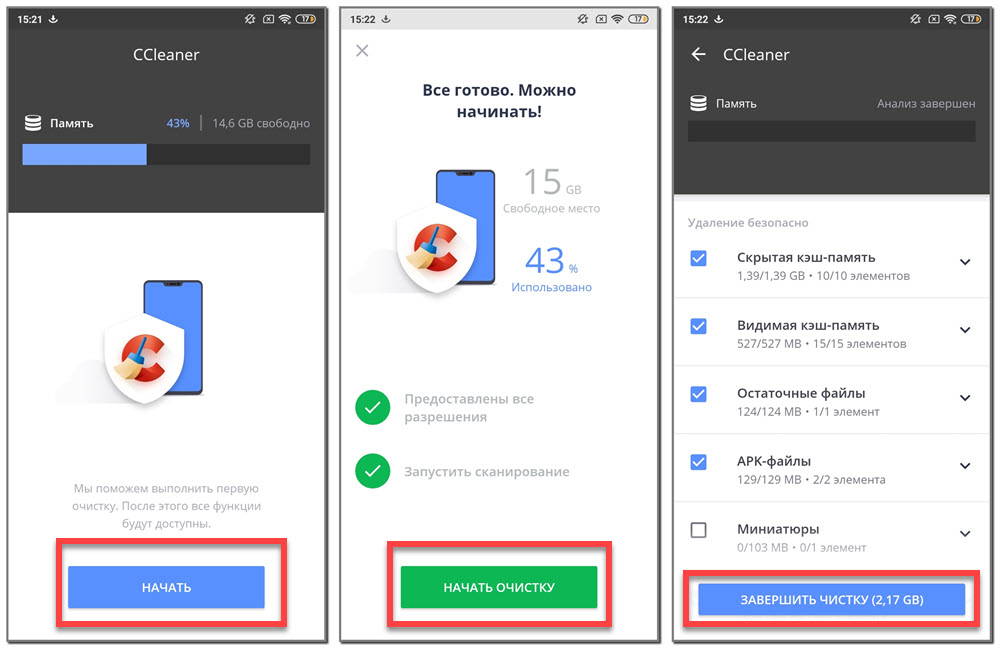
Приложение автоматически удалит остаточные файлы, кэш, скрытые данные и даже APK-файлы приложений. Конечно, все действия вы можете выполнять и вручную, но при помощи специализированных программ делать это намного удобнее.
Отключите анимацию
На некоторых, особенно старых телефонах, заметны небольшие зависания в интерфейсе. Чтобы от этого избавиться, желательно отключить анимацию. Все действия выполняются в настройках устройства. Для наглядности предлагаем воспользоваться пошаговой инструкцией:
- Переходим в раздел «Расширенные настройки».
- Открываем вкладку «Специальные возможности». Для удобства можете воспользоваться поисковой строкой, указав там название пункта.
- Возле строки «Удалить анимацию» переводим ползунок вправо.
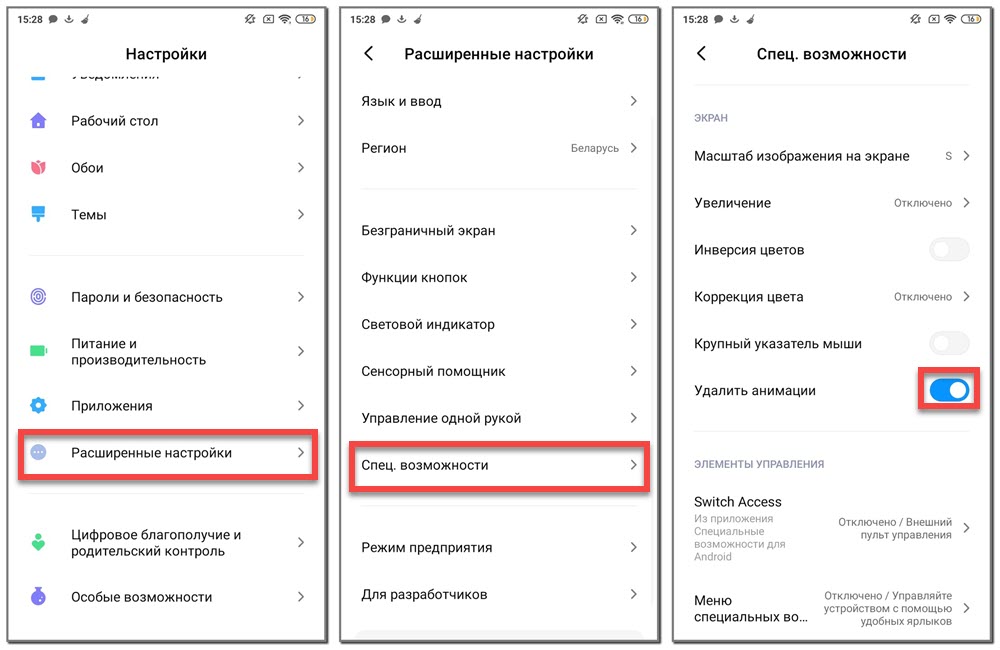
Сохраняем изменения, закрыв настройки или вернувшись назад. Такое решение значительно ускорит работу смартфона. Это будет заметно при перелистывании окон рабочего стола и открытии приложений.
Отключите неиспользуемые службы
Фоновые процессы могут также влиять на скорость работы телефона. Поэтому желательно отключить редко используемые функции. Сюда относится GPS, NFC, Bluetooth, Wi-Fi и мобильный интернет. Проще всего открыть шторку уведомлений и просто нажать по работающим опциям.
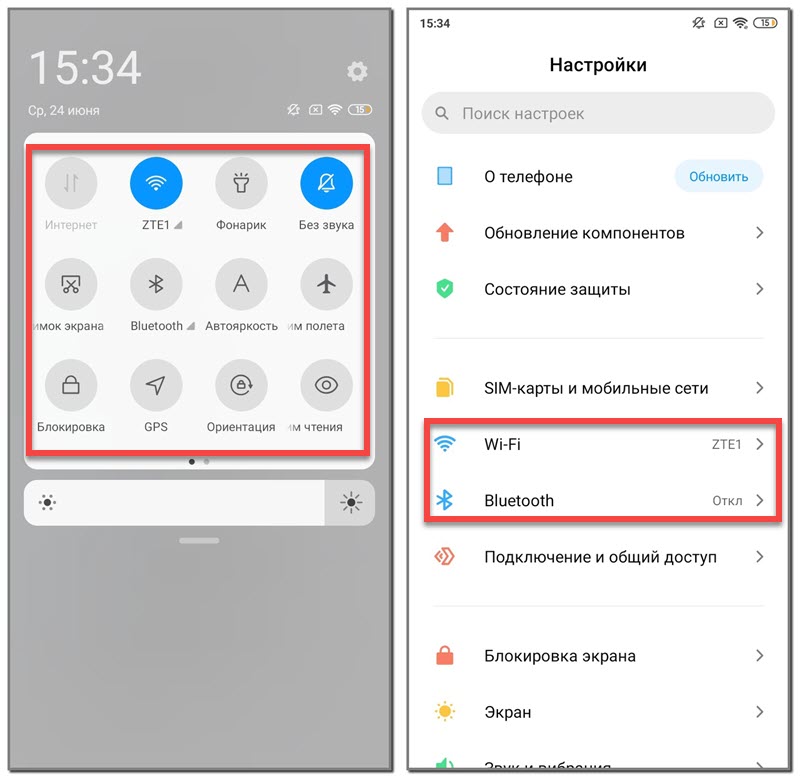
Также можно перейти в настройки и выполнить отключение уже отсюда. Здесь просто заходим в раздел с нужной опцией и переводим ползунок влево. Особое внимание желательно обратить на геолокацию, так как данная служба не только замедляет смартфон, но и значительно расходует заряд аккумулятора. Если телефон на Андроиде глючит и после этого, то переходите к следующему способу.
Сбросьте телефон до заводских настроек
Если хочется быстро решить проблему с медленной работой смартфона, то можете просто сбросить его до заводских настроек. Это проверенный метод, после которого скорость запуска приложений и плавность интерфейса значительно улучшится. Чтобы не допустить ошибок, предлагаем воспользоваться инструкцией:
- Переходим в раздел «О телефоне».
- Открываем вкладку «Резервирование и сброс».
- Нажимаем по пункту «Удалить все данные» или «Сброс до заводских настроек». Названия могут отличаться в зависимости от установленной прошивки и версии Андроид.
- Выбираем «Сбросить настройки» и подтверждаем процедуру.
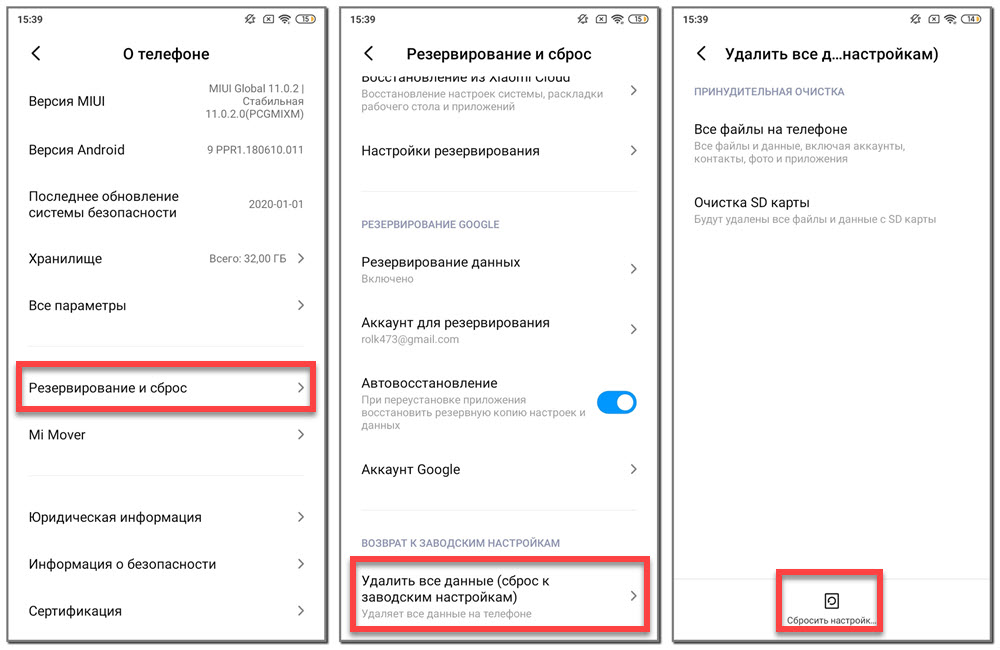
В итоге телефон перезагрузится и запустится уже без всех установленных приложений и прочих данных. Если нужно сохранить определенные файлы, то перед началом сброса создайте резервную копию. Например, загрузите фотографии, документы и видео в облачное хранилище.
Теперь вы знаете, что делать, если стал тормозить телефон на Андроид. В конце хочется отметить, что представленные способы не всегда помогают значительно ускорить смартфон. Важную роль также играют технические характеристики устройства. Если в телефоне установлен старый процессор и небольшое количество ОЗУ, то идеально он, конечно же, работать не будет.
Источник: mrandroid.ru